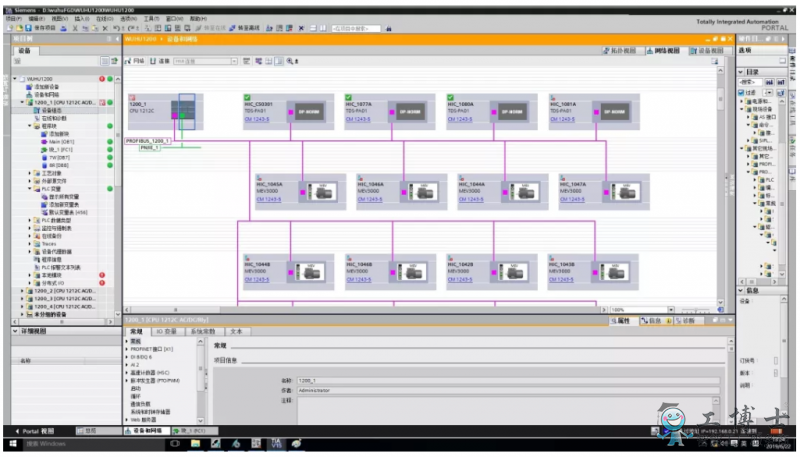如何通过西门子TIA Portal V15软件使用1200cpu与MEV3000变频器进行DP通讯设置。
1、MEV3000尼得科变频器
2、MEV3000尼得科变频器专用紫色DP从站通讯卡
3、TIA Portal V15 Professional edition
4、1200CPU
5、CM1243-5 DP主站通讯卡
6、专用DP头
7、Profibus 紫皮电缆
一、硬件设备连接
相关软件以及硬件设备全部准备就绪之后,我们就应该开始进行硬件设备连接了,首先用西门子专用DP头将DP通讯电缆的两端接好,两端都接到DP头的进线端子口,并且两个DP头上的终端电阻都拨到ON位置。将接好DP线的DP头接到西门子CM1243-5九针接口以及MEV3000尼得科变频器专用紫色DP从站通讯卡。
二、使用TIA Portal V15软件配置profibus dp网络映射
1、创建项目-打开TIA Portal V15软件,并从启动屏幕开始选择创建新项目。输入项目名称(以及所需的任何其他细节,此示例使用“WUHU1200”名称),然后单击创建按钮。如下图所示。
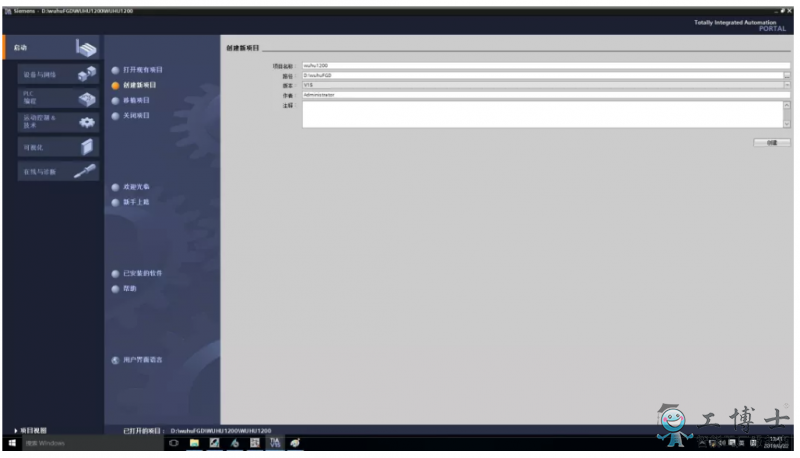
2、进入项目视图—选择打开项目视图或者是项目视图,如下图所示。
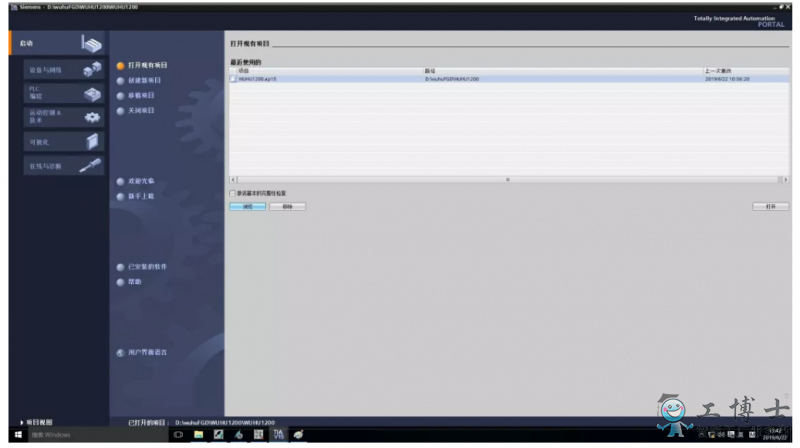
3、在PLC中添加项目—在项目视图中,在树形目录下,双击添加新设备。然后在弹出窗口(控制器下)中找到正确的PLC并使用CPU,然后选择OK将设备添加到项目中。此处选择的1200CPU订货号为6ES7 212-1BE40-0xB0,如下图所示。
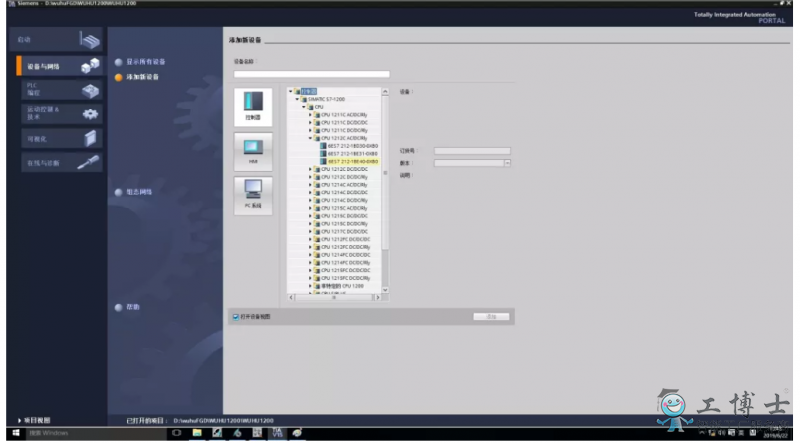
4、 添加硬件模块-在设备视图中,我们可以看见已经添加过的1200CPU。在右侧硬件设备目录树中,我们需要找到我们需要的1200DP主站通讯卡,订货号为6GK7 243-5DX30-0xE0,找到此设备,然后将设备拖动到CPU左侧的101插槽中,鼠标双击DP九针接口处,然后此处可以创建一下我们需要的DP子网,这里我们例子名称为PROFIBUS 1200_1(此处可以根据需要修改项目需要的子网名称)然后保存项目,如下图所示
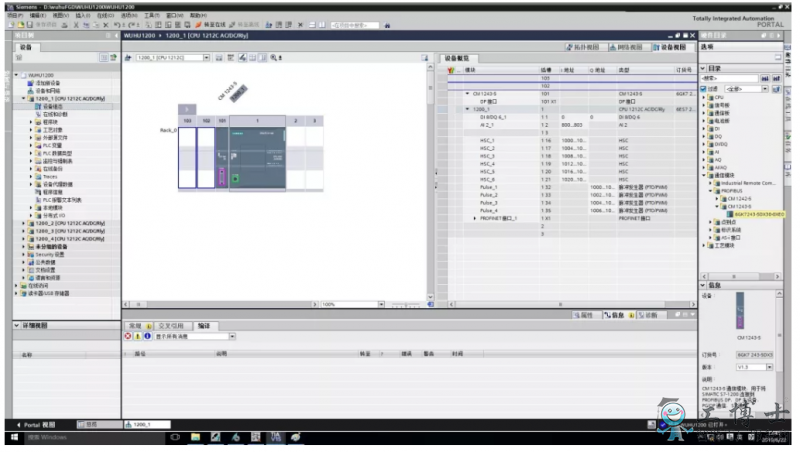
5、添加MEV3000变频器GSD文件—将CT公司MEV3000的GSD文件导入到电脑中,考入的路径需要在已经创建的1200项目固有的文件夹中,当前项目位置-Additional Files\GSD。在菜单栏选择选项下面选择安装设备描述文件,然后再弹出的对话框中选中你的GSD文件点击安装,如下图所示。
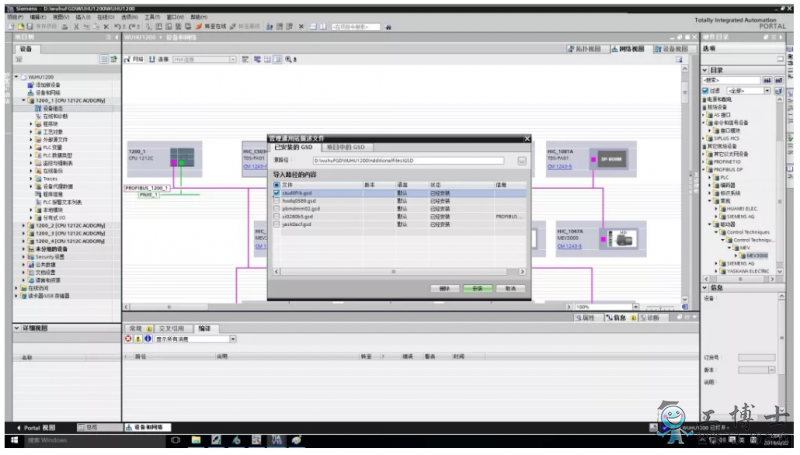
6、在网络视图中添加MEV3000设备—在右侧目录中。具体位置是PROFIBUS DP\驱动器\Control Techniques\MEV\MEV3000。将这个GSD文件拖入到TIA Portal V15网络视图中,如下图所示。
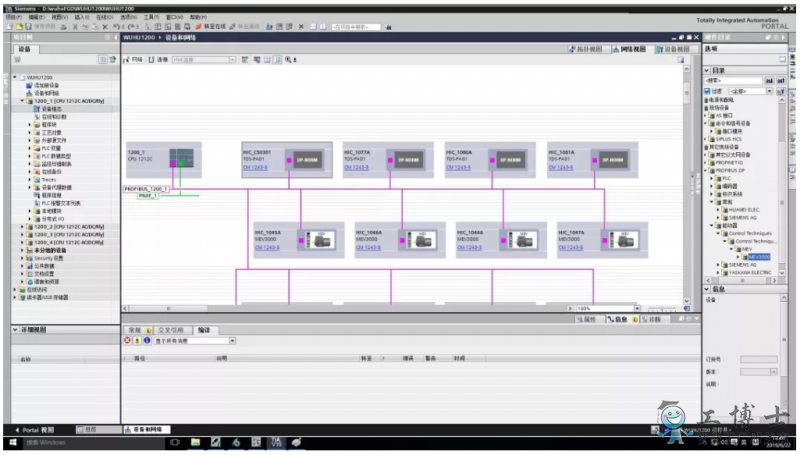
7、双击我们已经添加完成的GSD文件,在设备视图中,我们可以看见MEV3000变频器相关内部配置,由于mev3000基本上所有的参数配置都在现场变频器上修改参数,内部类似于局部参数号字数,菜单参数号等都不需要设置,我们需要从左侧硬件目录中选择添加4 IN WORDS STANDARD MAPPING以及4 OUT WORDS STANDARD MAPPING在插槽1和2中,然后回到网络视图中,此时MEV3000GSD文件上面会写着“未分配”,点击MEV3000的GSD文件“未分配”文字,选择PROFIBUS 1200_1,此时MEV3000已经与我们的1200CPU通过TIA Portal V15软件通过DP网络连接完成,点击设备上的DP连线接触点,然后设置1200CM1243-5的DP地址以及MEV3000变频器地址,地址不可以一样,否则会有冲突。此处我们设置1200CM1243-5主站DP地址是2,MEV3000变频器从站是7。然后设置波特率,波特率此处推荐是19200KB/S,然后在插槽1和2中4 IN WORDS STANDARD MAPPING以及4 OUT WORDS STANDARD MAPPING填写我们需要IN/OUT所映射的变频器地址。此例子我们选择IN地址为iw50-iw57,OUT地址为Qw50-Qw57,如下图所示。
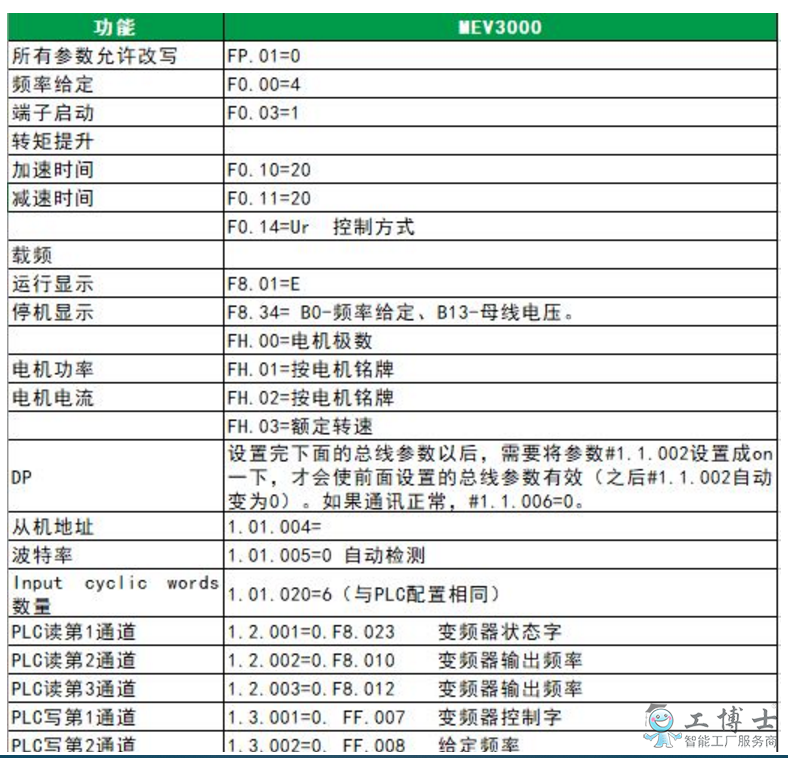
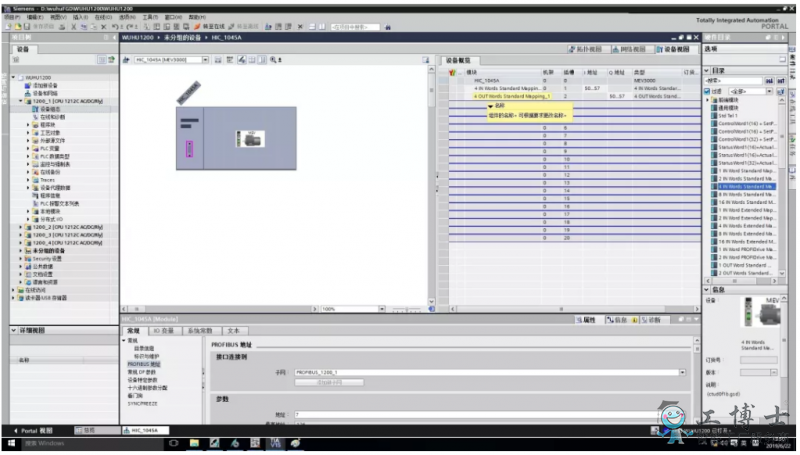
8、编写通讯程序—如上表所示,我们配置选择对MEV3000变频器进行不压缩数据32位进行DP通讯,我们需要把变频器相关数据在我们需要的DB共享数据块中显示,首先我们在TIA Portal V15中右侧程序块中新建两个DB功能块,分别是DB7/DB8,DB7中的DB地址是可以写入变频器,控制MEV3000变频器输出频率,DB8中的DB地址是可以读取变频器,读取MEV3000变频器的状态字以及变频器的频率反馈,此处例子我们设置DB7.DBD8格式为DWORD为变频器频率写入。我们设置DB8.DBD16格式为DWORD为变频器状态字读取,DB8.DBD20格式为DWORD为变频器频率反馈。
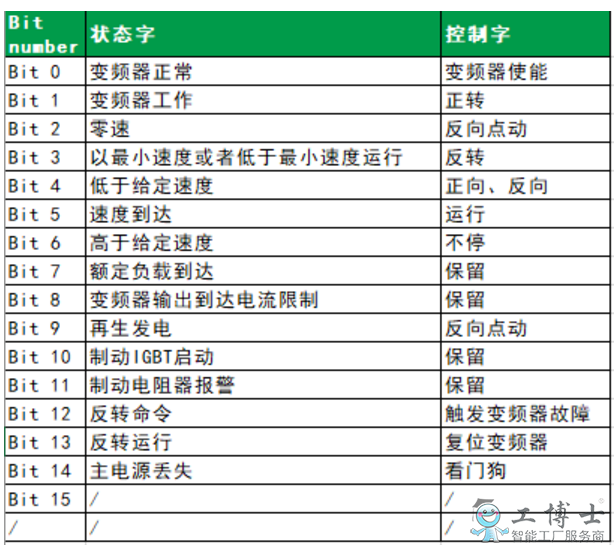
创建一个FC1功能,将FC1插入到OB1运行组当中,由于我们选择不压缩模式,所以变频器例子当中的QW54,QW56两个word格式的字对应的是我们变频器的频率写入,IW50,IW52两个word格式的字对应的是我们变频器的状态字,IW54,IW56两个word格式的字对应的是我们变频器的频率反馈,我们无法直接将数据写入到DB块当中,此处我们需要转换一下,才可以将这些word格式的数据转换到我们需要的DB共享数据块当中,这里面我们使用MOVE来将数据转换到我们需要的DB7.DBD8/ DB8.DBD16/ DB8.DBD20当中。如下图所示。
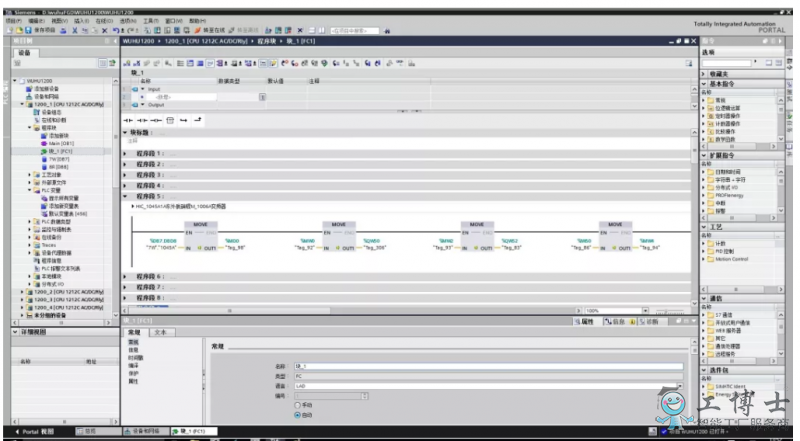
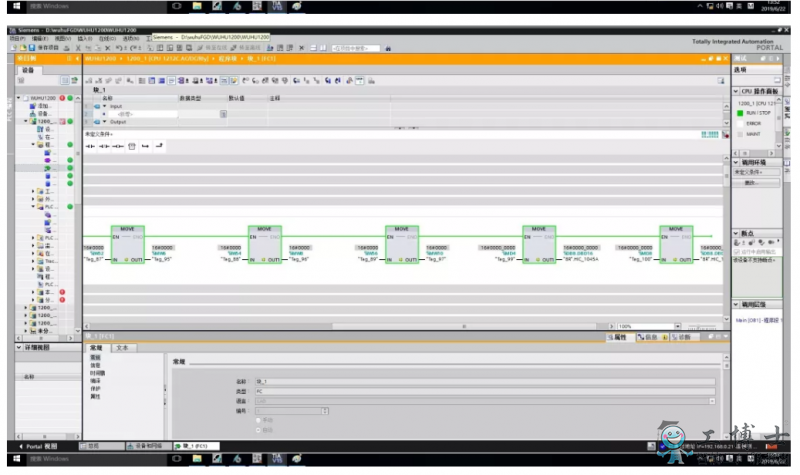
9、如果变频器通讯成功的话,在TIA Portal V15在线模式下的话当中我们可以看见变频器上的会有“对号”显示,如果没有通讯上,会打“X”, 如下图所示。